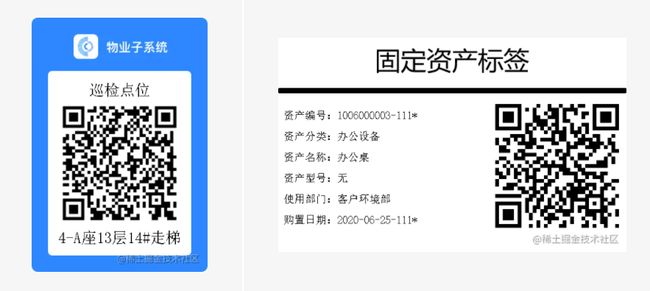说明:
最近接到需要将二维码合成复杂图片的需求,要求给二维码上下或者左侧添加相关文字描述,技术没有难点,整理本文主要记录思路和踩过的坑。
整体思路:
引入zxing成熟的二维码生成接口,生成标准二维码文件,通过java图形图像处理API为二维码添加相关文字描述,根据需要,可以为合成后的图片添加相关背景。示例如下图所示:
- 1.先拿点位图来说,生成二维码图片核心代码如下
/**
* 定义二维码的参数
*/
HashMap hints = new HashMap();
//指定字符编码为“utf-8”
hints.put(EncodeHintType.CHARACTER_SET, "utf-8");
//指定二维码的纠错等级为中级
hints.put(EncodeHintType.ERROR_CORRECTION, ErrorCorrectionLevel.H);
//设置图片的边距
hints.put(EncodeHintType.MARGIN, 1);
/**
* 生成二维码
*/
try {
BitMatrix bitMatrix = new MultiFormatWriter().encode(content, BarcodeFormat.QR_CODE, QRCODE_WIDTH, QRCODE_HEIGHT, hints);
Path file = new File(filePath).toPath();
MatrixToImageWriter.writeToPath(bitMatrix, format, file);
} catch (Exception e) {
log.error("二维码生成出错:/permitDownload: error", e);
}
- 2.给二维码添加文字
/**
* 给二维码下方添加说明文字
*
* @param image 原二维码
* @param topText 顶部说明文字
* @param downText 底部说明文字
* @return 带说明文字的二维码
*/
private static BufferedImage addNote(BufferedImage image, String topText, String downText) {
Image src = image.getScaledInstance(QRCODE_WIDTH, QRCODE_HEIGHT, Image.SCALE_DEFAULT);
BufferedImage tag = new BufferedImage(QRCODE_WIDTH, IMAGE_HEIGHT, BufferedImage.TYPE_INT_RGB);
Graphics2D g2 = tag.createGraphics();//设置文字
g2.setColor(Color.BLACK);
g2.setBackground(Color.WHITE);
g2.clearRect(0,0,QRCODE_WIDTH, IMAGE_HEIGHT);
//设置顶部文本并计算坐标
// 保证操作系统包含“宋体”字体,如果没有上传字体至JAVA_HOME/jre/lib/fonts下
FontMetrics fm = getFontByWidth(new Font("宋体", Font.PLAIN, DEFAULT_FONT_SIZE), topText, g2);
//文字的宽度
int fontWidth = fm.stringWidth(topText);
//文字高度
int fontHeight = fm.getHeight();
/**
* 顶部添加文字并居中
*/
g2.drawString(topText, (QRCODE_WIDTH - fontWidth) / 2, (TEXT_DEFAULT_HEIGHT - fontHeight) / 2 + fm.getFont().getSize());
/**
* 绘制二维码
*/
g2.drawImage(src, 0, TEXT_DEFAULT_HEIGHT, null);
// 设置底部文字字体并计算坐标
// 保证操作系统包含“宋体”字体,如果没有上传字体至JAVA_HOME/jre/lib/fonts下
fm = getFontByWidth(new Font("宋体", Font.PLAIN, DEFAULT_FONT_SIZE), downText, g2);
//文字的宽度
fontWidth = fm.stringWidth(downText);
//文字高度
fontHeight = fm.getHeight();
/**
* 添加底部文字
*/
g2.drawString(downText, (QRCODE_WIDTH - fontWidth) / 2, QRCODE_HEIGHT + TEXT_DEFAULT_HEIGHT+(TEXT_DEFAULT_HEIGHT - fontHeight) / 2 + fm.getFont().getSize());
g2.dispose();
image = tag;
image.flush();
return image;
}
知识点 : 底部文字长度会变,目前设计只放一行文字,所以根据字数多少会动态改变文字大小在一个合理区间(不至于太小无法识别),使用FontMetrics 对象,这个点会对多数同学有帮助
- 3.动态修改字体及大小
/**
* 根据文字长度改变文字大小
*
* @param font 默认字体
* @param note 文字内容
* @param g2 图像画布
* @return 处理后的字体封装
*/
private static FontMetrics getFontByWidth(Font font, String note, Graphics2D g2) {
FontMetrics fm = g2.getFontMetrics(font);
int textWidth = fm.stringWidth(note);//文字的宽度
if (textWidth > QRCODE_WIDTH) {
int fontSize = (int) ((TEMP_PARAM / textWidth) * font.getSize());
font = new Font(font.getName(), font.getStyle(), fontSize);
}
g2.setFont(font);
return g2.getFontMetrics(font);
}
- 4.最后一步将蓝色底图与二维码图片合成,就可以了。
图片合成四部曲
第一步:创建画布,需要设置画布的宽、高,单位应该是像素
BufferedImage tag = new BufferedImage(QRCODE_WIDTH, IMAGE_HEIGHT, BufferedImage.TYPE_INT_RGB);
第二步: 在画布上创建图形对象Graphics2D,可以根据你对图像知识点的了解设置如背景、前景、边框、宽度等信息
Graphics2D g2 = tag.createGraphics();//设置文字
第三步: 合成图片,过程中的图片添加顺序、图片大小、坐标位置会影响最终的呈现效果,如果最终效果没有达到设计需求,调整这三个参数一定会有所帮助
Image src = image.getScaledInstance(QRCODE_WIDTH, QRCODE_HEIGHT, Image.SCALE_DEFAULT); ... /** * 绘制二维码 */ g2.drawImage(src, 0, TEXT_DEFAULT_HEIGHT, null);
第四步: 生成最终的新图片
/**
* 给二维码图片添加背景图片
*
* @param qrPic 二维码
* @param backImage 背景图片
*/
private static void createNewPng(File qrPic, BufferedImage backImage) {
try {
if (!qrPic.isFile()) {
log.error("二维码临时路径不存在!");
}
/**
* 读取背景图片,并构建绘图对象--画布
*/
Graphics2D g = backImage.createGraphics();
/**
* 读取二维码图片
*/
BufferedImage qrcodeImage = ImageIO.read(qrPic);
//开始绘制图片
g.drawImage(qrcodeImage, 48, 120, qrcodeImage.getWidth(), qrcodeImage.getHeight(), null);
g.dispose();
ImageIO.write(backImage, "png", qrPic);
} catch (Exception e) {
log.error("绘制二维码出错!");
}
}
第二张图片和第一张图片生成过程相同,只是将文中 【2. 给二维码添加文字】中的顺序由上、中、下变为 左、右即可
踩过的坑
- 背景图片像素、大小需要和二维码匹配,否则会出现二维码与背景比例严重失调或二维码显示不完整
- 二维码添加文字乱码 开发环境(windows),测试环境(centos 服务器版)。本地开发测试没有任何问题,打包部署至服务器后所有中文字符出现乱码(各种转码,字体设置,调试整了很久),问题仍然没有任何变化。最终灵光一现怀疑是系统字体问题,查了测试环境(centos)字体信息确实没有“宋体”,设置成系统自有或默认的字体,问题还在。最终从(c:\windows\fonts\simsun.ttc)开发系统中copy字体至测试系统(JAVA_HOME/jre/libs/fonts)中后重启应用,问题得到完美解决。系统安装部署需要准备字体有点麻烦,不知道还有没有更好的办法,字体有逻辑字体和物理字体,爱、先这样吧。
- 背景图片加载问题 项目为springboot项目,背景图片存放在resources文件夹下,本地开发测试未见异常,打包部署至服务器后背景图片无法找到,原始代码如下
String backFilePath = "template/down.png";
ClassPathResource resource = new ClassPathResource(backFilePath);
File file = resource.getFile();
在网上找加载图片的方法都使用过,没有效果,最后修改为输入流,图片合成正常,代码如下
/**
* 必须通过流方式,否则不同操作系统无法拿到背景图片信息
*/
String backFilePath = "template/down.png";
ClassPathResource resource = new ClassPathResource(backFilePath);
BufferedImage bi = ImageIO.read(resource.getInputStream());
以上就是java zxing合成复杂二维码图片示例详解的详细内容,更多关于java zxing合成复杂二维码的资料请关注脚本之家其它相关文章!